Vad är SeaPort.exe och hur man tar bort det
Om du har installerat några Windows Essentials-program på din dator nyligen som Photo Gallery, Movie Maker, Live Writer eller Live Mail, kanske du har märkt en ny process som körs på ditt system som heter SeaPort.exe. Så vad exakt är denna process och borde du oroa dig för det?
Lyckligtvis är seaport.exe inte ett program för virus eller malware. Det är Microsoft SeaPort Search Enhancement Broker-processen. Denna process hämtar i princip vissa konfigurationsfiler för att förbättra sökfunktionen i olika Windows-program. Programmet körs också om du har installerat Bing-verktygsfältet i IE.
Om du öppnar Task Manager kan du se programmet springa och döda processen om du vill. Detta är dock bara en tillfällig lösning. När du startar om datorn visas seaport.exe igen.

Beskrivningen för processen i Windows är följande:
Aktiverar detektering, nedladdning och installation av aktuella konfigurationsfiler för Bing Bar. Också ger server kommunikation för programmet för kundupplevelse förbättring. Att stoppa eller inaktivera den här tjänsten kan förhindra att du får de senaste uppdateringarna för Bing Bar, vilket kan utsätta datorn för säkerhetsproblem eller funktionsfel i Bing Bar.
Tidigare verkade det som att seaport.exe var ett automatiskt uppdateringsverktyg för Microsoft Search Enhancement-programmet och det kan vara sant om det installerades med ett Windows Live-program, men om det installerades med Bing Bar kan det hindra datorn från att installerar de senaste säkerhetsuppdateringarna för verktygsfältet.
Min rekommendation är att lämna den ensam om du installerade Bing Bar. Om du installerade ett Windows Essentials-program är det verkligen inte nödvändigt att behålla processen eftersom den i princip kör hela tiden och äter upp resurser. Beviljas, det bär en mycket liten fotavtryck övergripande, men det är fortfarande en extra process som inte nödvändigtvis behöver vara där.
Ta bort SeaPort.exe från din dator
Beroende på vad du installerade på ditt system kan proceduren för att ta bort seaport.exe vara annorlunda. Den första metoden innebär att du stänger av tjänsten via Tjänster-konsolen. För att göra detta måste du först se vilken tjänst som kör processen. Det kommer antingen att vara SeaPort eller BBUpdate (Bing Bar Update).
Steg 1 : Högerklicka på seaport.exe på fliken Windows-processhanteraren Processer och välj Gå till Service (er) .
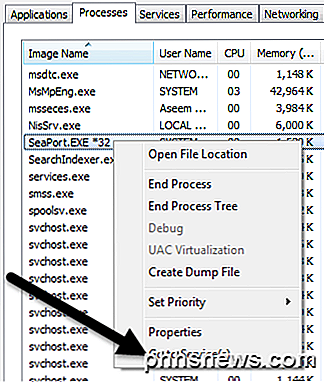
Steg 2 : Detta tar dig till fliken Tjänster där du kan se namnet på tjänsten. I mitt fall kallades det BBUpdate. Klicka nu på knappen Tjänster längst ner till höger i fönstret.
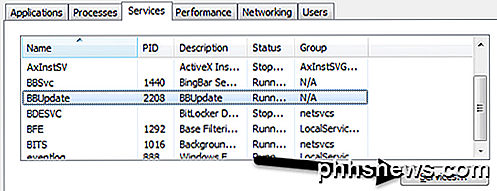
Steg 3 : Bläddra tills du hittar BBUpdate eller SeaPort och högerklicka och välj Egenskaper .
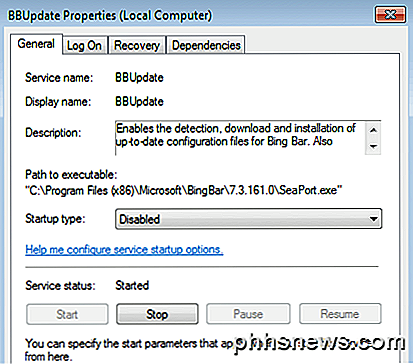
På fliken Allmänt, ändra starttypen till Disabled och klicka på Stopp för att avsluta processen. Klicka sedan på OK för att spara ändringarna. Fortsätt och starta om datorn och seaport.exe ska inte längre köras. Som tidigare nämnts skulle jag bara göra det om seaport.exe orsakar något slags problem på ditt system. Om du installerade Bing Bar, skulle det vara bättre att avinstallera Bing Bar helt och hållet, vilket kommer att ta bort seaport.exe också.
I de flesta fall bör de ovanstående stegen hindra SeaPort från att köras på din dator. Men om det fortfarande körs kan du försöka radera EXE själv. Beroende på vad du installerat kommer det att ligga på något av följande två platser:
C: \ Programfiler (x86) \ Microsoft \ BingBar \ 7.3.161.0 \ SeaPort.exe
C: \ Program Files \ Microsoft \ Search Enhancement Pack \ SeaPort \ SeaPort.exe
Totalt sett är programmet ofarligt, men om du tycker att det äter mycket av din CPU eller äter upp nätverksbandbredd, kan du avinstallera Windows-programmen som nämns ovan eller inaktivera det via Tjänster-konsolen. Om du har några frågor, var god att kommentera. Njut av!

Så här stänger du av stavningskontroll när du skriver in Microsoft Office
Förutom standardverktyget för stavningskontroll kan Word, PowerPoint och Outlook också kontrollera stavning och grammatik när du skriver, vilket indikerar fel med hjälp av färgade, sneda linjer under texten. Om alla snabba linjerna är för distraherande kan du stänga av en eller båda dessa funktioner.

Varför slår min Selfie Stick-slutarknapp ihop min kamera?
Om du nyligen har tagit upp en selfie-stick för användning med din Android-enhet kan du ha stött på ett signifikant problem: utlösaren knappen tar inte ett foto (istället zoomar kameran in). Läs vidare eftersom vi hjälper till att rätta ut saker och få dig tillbaka för att ta bilder med en längre räckvidd.



